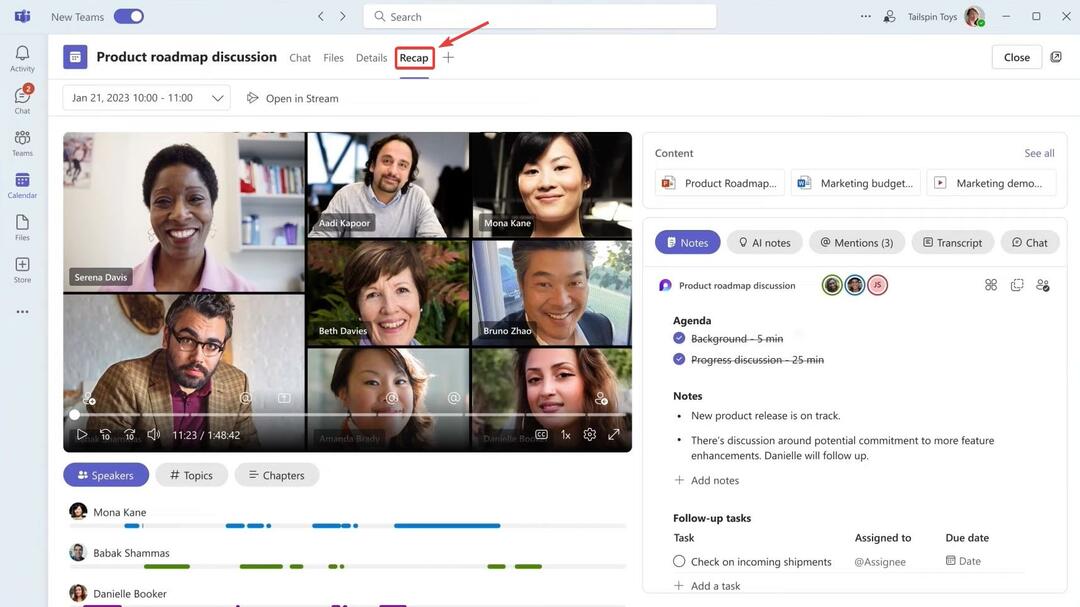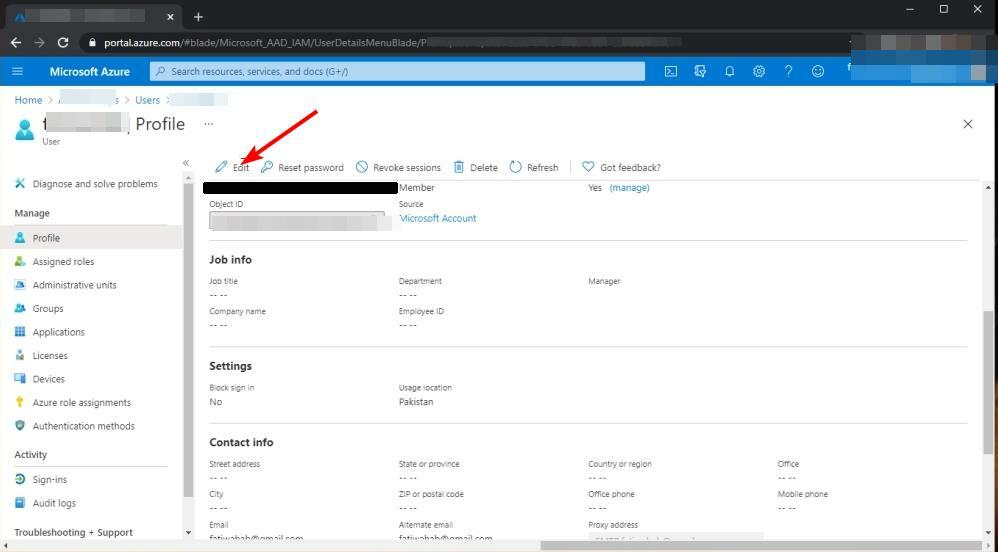- Posiadanie bogatego w funkcje narzędzia do współpracy do przydzielania zadań związanych z przepływem pracy Twojej firmy, które są kluczowe dla każdej firmy
- W związku z tym użytkownicy mogą korzystać z przydziałów Microsoft Teams, aby przypisywać różne zadania członkom zespołu i śledzić ich postępy
- Jeśli jednak ta funkcja nie działa, możesz szybko rozwiązać ten problem i inne błędy postępując zgodnie z instrukcjami w tym przewodniku rozwiązywania problemów
- Zapraszam do odwiedzenia naszego Centrum Microsoft Teams aby dowiedzieć się więcej porad i wskazówek dotyczących tego narzędzia.
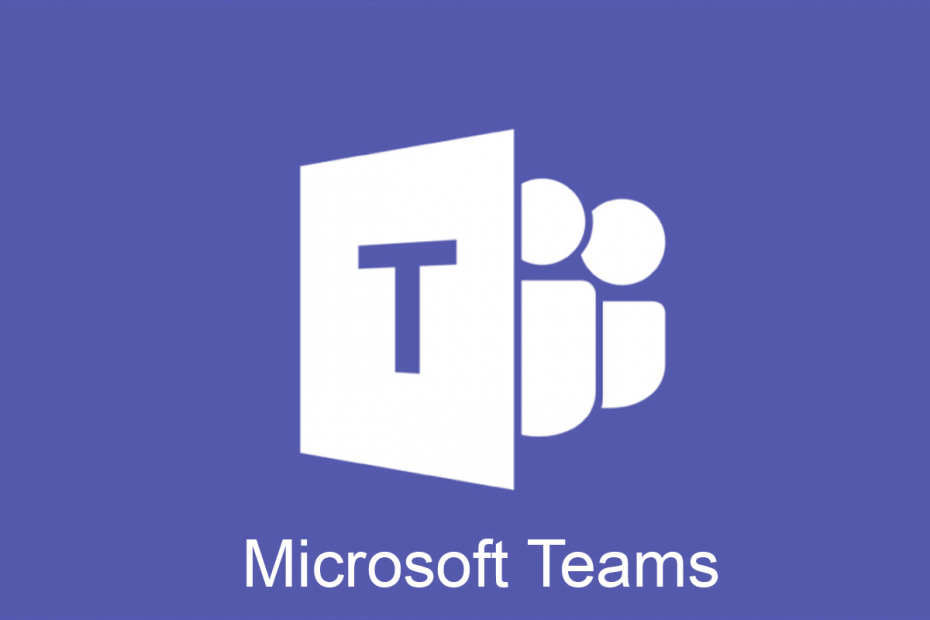
To oprogramowanie sprawi, że Twoje sterowniki będą działały, dzięki czemu będziesz chroniony przed typowymi błędami komputera i awariami sprzętu. Sprawdź teraz wszystkie sterowniki w 3 prostych krokach:
- Pobierz poprawkę sterownika (zweryfikowany plik do pobrania).
- Kliknij Rozpocznij skanowanie znaleźć wszystkie problematyczne sterowniki.
- Kliknij Zaktualizuj sterowniki aby uzyskać nowe wersje i uniknąć nieprawidłowego działania systemu.
- DriverFix został pobrany przez 0 czytelników w tym miesiącu.
Tworzenie zadań dla uczniów w Microsoft Teams a zarządzanie ich osiami czasu działa normalnie. Istnieją jednak pewne problemy z Microsoft Teams, których nie możesz przeoczyć, jeśli planujesz zarządzać wieloma zadaniami i ludzi w tym samym czasie.
W ciągu ostatnich kilku miesięcy do zadań aplikacji Teams wprowadzono wiele nowych funkcji. Obietnica szybszego, bardziej uproszczonego projektu stała się rzeczywistością i nie przyszła sama.
Tworzenie zadań ma wreszcie bardziej intuicyjny układ jednokolumnowy, dzięki czemu nauczyciele mogą łatwo zobaczyć, jak dokument będzie wyglądał dla uczniów, w mgnieniu oka przejrzeć ich pracę i oceniać je w dowolnym miejscu.
Brzmi to zbyt pięknie, aby mogło być prawdziwe, przynajmniej do czasu odkrycia, że zadania Microsoft Teams czasami się nie pojawiają. Nie martw się, ponieważ mamy różne rozwiązania, które możesz spróbować rozwiązać. Zanurzmy się od razu.
Co mogę zrobić, jeśli przypisania aplikacji Teams się nie wyświetlają?
1. Pobierz aplikację mobilną na Androida
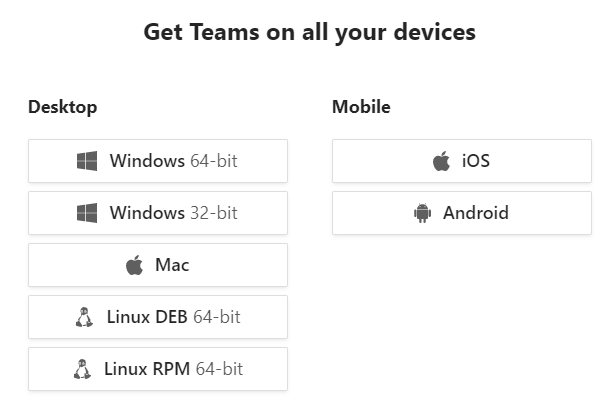
- Przejdź do swojego urządzenia mobilnego.
- Kliknij link na Strona pobierania firmy Microsoft.
- Możesz go również pobrać z Sklep Google Play.
- zainstalować Microsoft Teams jak każda inna zwykła aplikacja.
Nie wiesz, jak zareagować, gdy zadania Microsoft Teams nie pojawiają się i nie masz czasu? Oznacz to jako znany problem i po prostu zastosuj to obejście, a następnie rzeczywiste rozwiązanie dla komputerów stacjonarnych.
Jeśli szukasz teraz najszybszego sposobu, po prostu użyj Microsoft Teams na urządzeniu mobilnym z systemem Android.
2. Sprawdź najnowsze aktualizacje Microsoft Teams
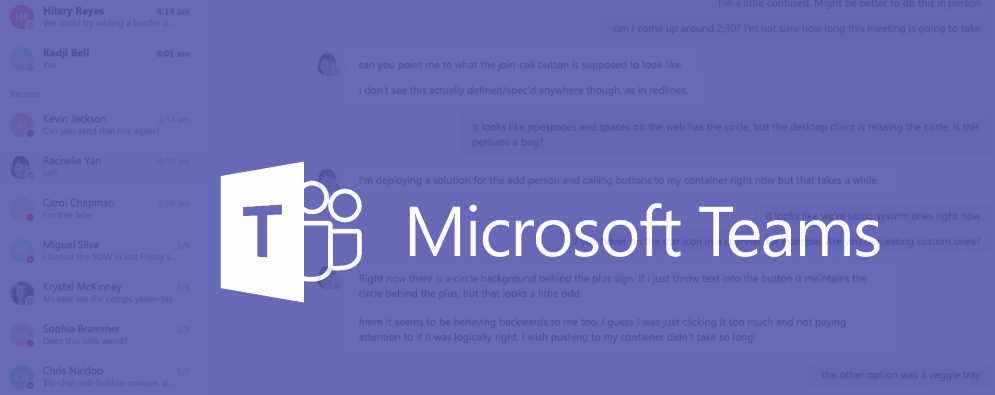
- Kliknij swój zdjęcie profilowe u góry aplikacji.
- Wybierz Sprawdź aktualizacje.
- Jeśli dostępna jest nowa aktualizacja, zostanie pobrana i zainstalowana, gdy komputer będzie bezczynny.
- Następnie wyjdź ze swojego Drużyny całkowicie.
- Uruchom go ponownie, aby ponownie sprawdzić.
Klient stacjonarny zwykle aktualizuje się automatycznie i przez większość czasu jest aktualny. Jeśli chcesz, nadal możesz sprawdzić dostępne aktualizacje. Aby to zrobić, po prostu wykonaj powyższą procedurę i upewnij się, że zapewnią niezbędne ulepszenia funkcji i szybkości.
Uwaga: Musisz się zalogować, aby pobrać aktualizacje.
3. Alternatywny sposób sprawdzania przydziałów Microsoft Teams
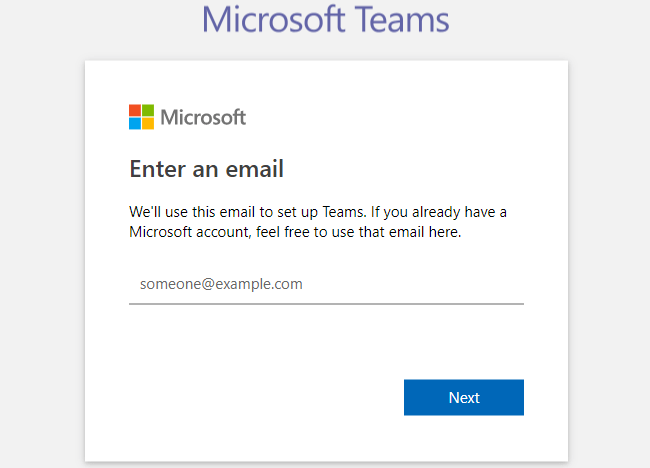
- Przejdź do Sekcja Drużyny paska bocznego.
- Wybierz zespół używany do Twojego kursu.
- w Klient Zespołów, iść do Aktywność w jednym zespole. Tutaj powinieneś być w stanie sprawdzić wszystkie zadania.
- Kliknij Zadania w innym zespole aby sprawdzić, czy możesz to sprawdzić w Przypisana karta, zaznacz to lub przekaż opinię.
4. Poczekaj na powiadomienie o ocenie
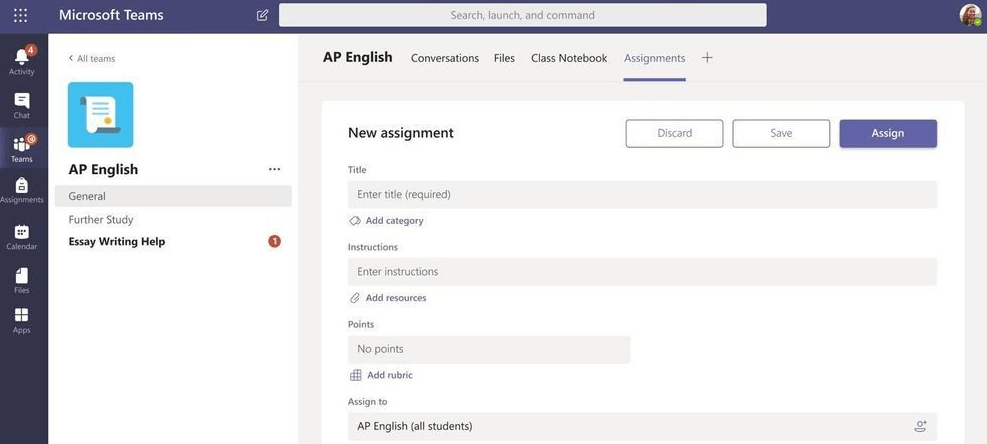
Sprawy stają się dużo prostsze, gdy mówimy o ukończonym i ocenionym zadaniu. Zakładając, że uczniowie mogą wyświetlić zadanie w Zakładka konwersacji, mogą wykonać swoje zadanie. Następnie klikają na Obrębiać i odesłać ukończone zadanie do nauczyciela.
Powiadomienie o ocenianiu może nagle przywrócić dostęp do wcześniej brakującego zadania. Po prostu sprawdź to dwukrotnie przez Zakładka Aktywność.
5. Pobierz klienta desktopowego Microsoft Teams
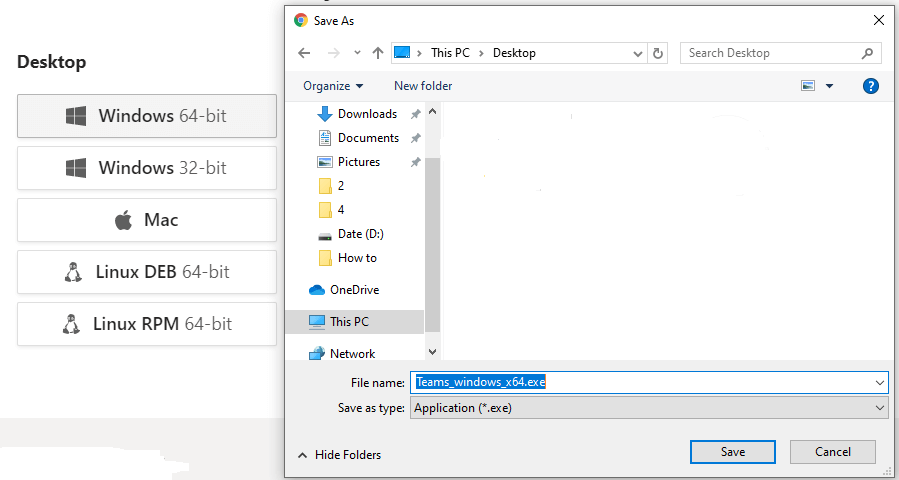
- Odwiedź urzędnika Zespoły na stronie na komputery.
- Wybierz wersję na komputer, aby rozpocząć pobieranie.
- Wykonaj jedną z następujących czynności:
- Wybierać otwarty lub Uruchom ten program z jego bieżącej lokalizacji jeśli chcesz natychmiast rozpocząć instalację.
- Wybierać Zapisać lub Zapisz ten program na dysku skopiować pobrany plik na komputer w celu późniejszej instalacji.
Pamiętaj, że zadania mogą nie być wyświetlane, ponieważ aplikacja Teams nie działa w pełni w Safari. Zalecamy, aby przestać szukać przydziałów w kliencie sieci Web Microsoft Teams w przeglądarce Safari i zamiast tego pobrać klienta pulpitu.
Wniosek
Pamiętaj, że Microsoft Teams to narzędzie do współpracy używane jako rozszerzenie klasy lub jako centrum pracy zespołowej ogólnie.
Nie ma wątpliwości, że zadania odgrywają ważną rolę w każdym środowisku pracy zespołowej, więc wypróbuj wszystkie wymienione metody rozwiązania problemu, nawet jeśli oznacza to wkroczenie i wzięcie sprawy w swoje ręce ręce.
Jeśli nie jesteś jeszcze użytkownikiem usługi Teams, zarejestruj się w usłudze Microsoft Teams już dziś.
Jeśli masz inne pytania lub sugestie, zostaw je w sekcji komentarzy poniżej, a na pewno je sprawdzimy.
Często Zadawane Pytania
Aby dodać nowe przydziały do Microsoft Teams, przejdź do Nowy przydział przycisk, dodaj tytuł odpowiedniego zadania, wstaw instrukcje i użyj Przypisać do możliwość wybrania użytkownika, który będzie odpowiedzialny za to konkretne zadanie.
Aby oddać zadanie, musisz wybrać odpowiednią kartę zadania, przechodząc do sekcji Ogólne, a następnie Zadania. Następnie naciśnij przycisk Dodaj pracę, prześlij swoje pliki i kliknij przycisk Oddaj znajdujący się w prawym rogu okna.